Unity 3D - мощная среда для создания игр для различных платформ. Создание игрока - ключевой аспект разработки игры в Unity 3D. Игрок - главный персонаж, за которого будет играть пользователь. В этой статье мы расскажем, как создать игрока в Unity 3D.
Для начала работы нужно установить и настроить Unity 3D. Создайте новый проект и добавьте пустой объект, который будет использоваться для создания игрока.
Помимо пустого объекта, нам понадобится графическая модель игрока. Можно создать свою модель в программе Blender или скачать готовую модель из интернета. В любом случае, ваша модель должна быть в формате .fbx. После того, как вы получили модель игрока, перетащите ее в папку "Assets" в окне проекта Unity 3D.
Изучение основных концепций

Перед тем, как начать создавать игрового персонажа в Unity 3D, важно понять основные концепции, которые будут использоваться в процессе разработки игры. Ниже представлены некоторые из них:
- GameObject: это базовый элемент в Unity, представляющий любой объект в игре. GameObject содержит компоненты, которые определяют его свойства и поведение.
- Компоненты: в Unity 3D все объекты представлены компонентами. Компоненты определяют свойства и функциональность объектов. Примеры компонентов: Transform (определяет положение, масштаб и вращение объекта), Rigidbody (определяет физические свойства объекта).
- Сцены: сцена в Unity 3D представляет собой игровую область, в которой находятся игровые объекты. В каждой сцене можно создать и настроить различные части игры.
- Скрипты: скрипты позволяют программировать поведение игровых объектов. Они пишутся на языке программирования C# или JavaScript и привязываются к объектам в Unity.
Изучение этих основных концепций поможет вам лучше понять структуру создания игрового персонажа в Unity 3D и эффективно использовать инструменты разработки.
Создание компонента персонажа
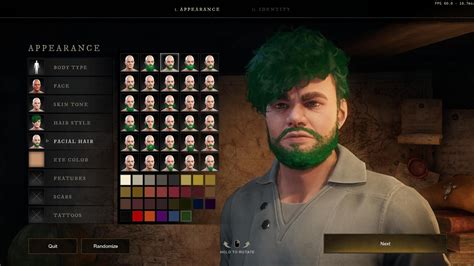
Для начала создадим новый скрипт - компонент персонажа. Нажмите правой кнопкой мыши на папку Scripts в обозревателе проекта и выберите пункт Create -> C# Script. Назовите его "PlayerController".
Откройте скрипт "PlayerController" и добавьте функцию Update(), которая будет вызываться каждый кадр в игре:
void Update()
{
// Код управления персонажем
}
Теперь добавим код управления персонажем через клавиатуру:
void Update()
{
// Получаем ввод с клавиатуры
float moveHorizontal = Input.GetAxis("Horizontal");
float moveVertical = Input.GetAxis("Vertical");
// Применяем силу к персонажу
Vector3 movement = new Vector3(moveHorizontal, 0, moveVertical);
GetComponent().AddForce(movement);
}
Этот код позволяет персонажу двигаться в направлении, указанном на клавиатуре.
Вы можете настроить скрипт для прыжков, стрельбы и взаимодействия с объектами.
После настройки управления можно добавить компонент персонажа к игровому объекту, представляющему игрока.
Теперь вы знаете, как создать компонент персонажа в Unity 3D и настроить его управление. Поздравляю, вы готовы начать разрабатывать свою собственную игру!
Подключение анимаций персонажа

Анимации игрока в Unity 3D воссоздают движения и действия персонажа в игровом мире, делая игру более реалистичной и наглядной для игроков. Чтобы подключить анимации к персонажу, следуйте этим шагам:
- Создайте или загрузите анимации: Вам понадобится анимационный файл, который описывает движения персонажа. Вы можете создать его самостоятельно в программе для анимации, такой как Blender или Maya, или использовать готовые анимации из Asset Store Unity.
- Добавьте анимационный компонент к игровому объекту: Выберите игровой объект, который представляет вашего персонажа, и добавьте к нему компонент Animation или Animator. Этот компонент позволит управлять анимациями персонажа.
- Настройте анимационный компонент: В окне инспектора настройте компонент анимации или аниматора, чтобы указать, какие анимации должны проигрываться в разных состояниях и действиях персонажа. Вы также можете установить параметры анимации, такие как скорость и переходы между анимациями.
- Проигрывание анимаций: Теперь вы готовы проиграть анимации персонажа в игре. Вы можете сделать это программно, используя скрипт, или настроить проигрывание анимации в редакторе Unity. Установите необходимый состояние или действие, и анимация автоматически будет проиграна.
Подключение анимаций персонажа поможет оживить вашего персонажа и добавить ему реалистичные движения. Используйте анимации для создания увлекательной игры.
Управление игроком

Для создания функционального игрока добавьте управление. В Unity 3D это делается через скрипты.
Создайте новый скрипт для игрока и примените его к объекту игрока. Откройте его в среде разработки и начните писать код.
Вам понадобятся переменные для управления игроком, такие как скорость движения и поворот. Можете использовать готовые или создать свои.
Используйте функцию Update() для обновления положения и поворота игрока на каждом кадре игры. Вы можете проверять ввод от игрока и обновлять позицию и поворот игрока в соответствии с ним.
Пример кода для управления игроком:
- var speed = 5.0f; // Скорость игрока
- void Update() {
- if (Input.GetKey(KeyCode.W)) {
- transform.Translate(Vector3.forward * speed * Time.deltaTime); // Движение вперед
- }
- if (Input.GetKey(KeyCode.A)) {
- transform.Rotate(Vector3.up, -speed * Time.deltaTime); // Поворот влево
- }
- if (Input.GetKey(KeyCode.D)) {
- transform.Rotate(Vector3.up, speed * Time.deltaTime); // Поворот вправо
- }
- }
Это пример управления игроком: игрок движется вперед при нажатии клавиши "W" и поворачивается при нажатии клавиш "A" и "D". Вы можете доработать этот код, добавив другие действия и контроли, в зависимости от требований вашей игры.
После написания кода сохраните его и примените к объекту игрока в Unity 3D. Теперь вы сможете управлять игроком в игре, наблюдая его перемещение и поворот в соответствии с вашим вводом.